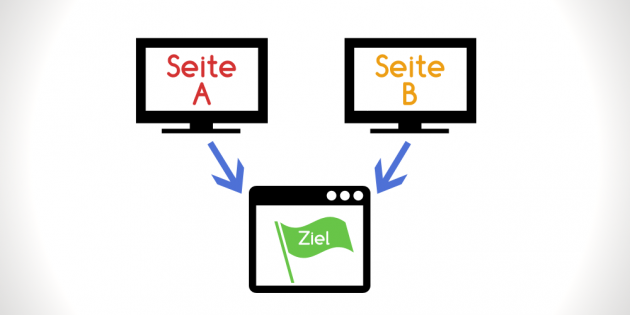Wer seine Webseite optimieren möchte und die Conversion Rate erhöhen will, der kommt um das A/B Testing (auch Split Testing genannt) nicht herum.
Bei diesem Verfahren testet man zwei verschiedene Seiten gegeneinander und untersucht, welche der beiden Varianten öfter ein festgelegtes Ziel erreichen konnte.
Sobald das Ergebnis feststeht, wird zukünftig die Gewinnervariante genutzt um das Ziel zu erreichen.
Das A/B Testing kann für verschiedenste Tests genutzt werden wie z.B.:
- die Conversion Rate von unterschiedlichen Verkaufsseiten
- Eingaberaten von Emailadressen auf der Squeezepage bzw. in das Emailformular
- Auswirkungen verschiedener Farben
- Auswirkungen von unterschiedlichen Überschriften/Produktbildern
Einfache Fragen die sich jeder stellen sollte wenn er online Geld verdienen möchte, lauten:
“Hat eine andere Überschrift auf meiner Verkaufsseite einen Einfluss auf die Anzahl der Verkäufe?”
“Steigen die Verkäufe wenn der Button eine andere Farbe hat?”
“Was passiert wenn ich den Text vom Kaufbutton verändere?”
Eine Antwort auf all diese Fragen liefert Dir das A/B Testing.
Du veränderst einfach Deine Webseite entsprechend und schaust welche Variante z.B. mehr Verkäufe oder Emailadressen generiert.
Im nachfolgenden Video zeige ich Dir wie Du so ein A/B Testing ganz einfach und kostenlos mithilfe von Google Analytics durchführst.
Halte Dir am besten einen Stift und Zettel bereit um Notizen machen zu können, da es sich um eine etwas komplexere Anleitung handelt.
Video: A/B Testing (Split Testing) mit Google Analytics
Schritt-für-Schritt Anleitung in Bildern
1. Erstelle Dir einen Google Analytics-Account (keine Sorge dieser ist kostenlos) falls Du noch keinen hast.
Klicke auf "Verwalten" und danach auf "Neue Property erstellen"
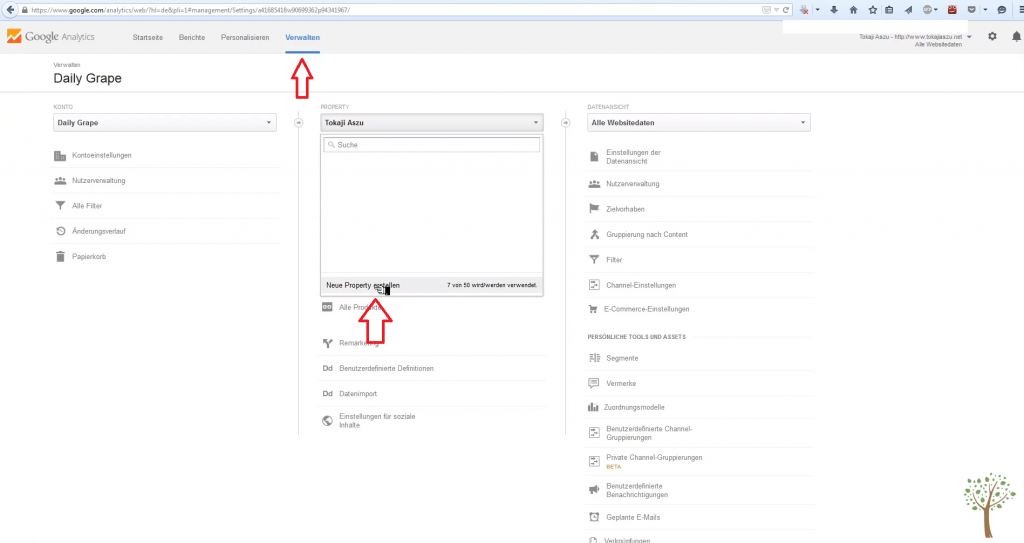
Anschließend füllst Du das Formular mit deinen Webseitendaten aus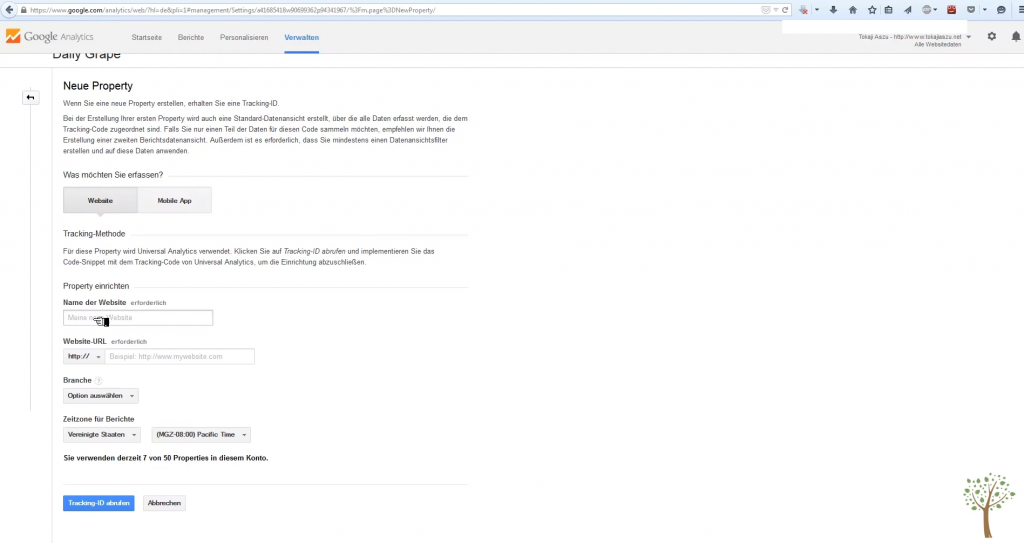
Im letzten Schritt kopierst Du dir dann den Tracking-Code und fügst diesen in den head-Bereich deiner Webseite ein.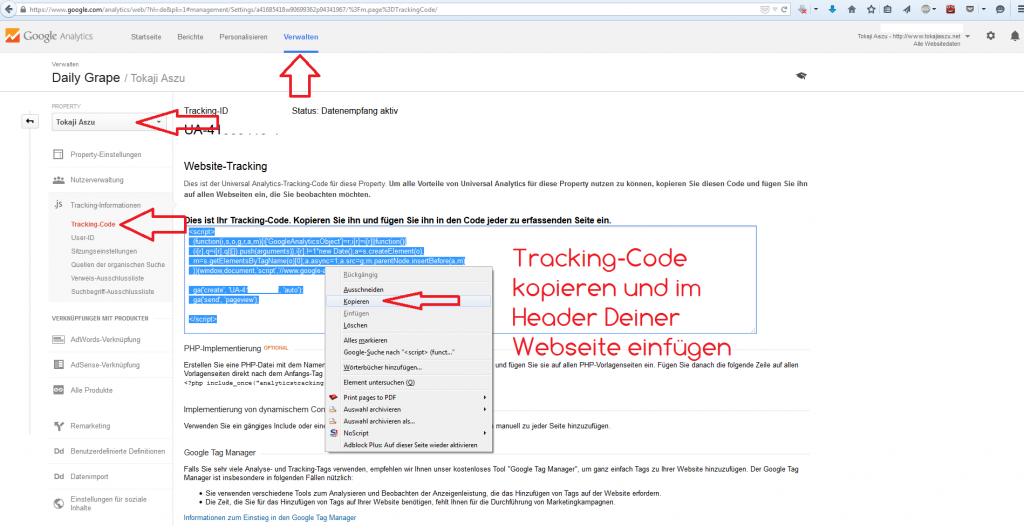
2. Zielvorhaben erstellen:
Klicke im ersten Schritt auf "Verwalten" und anschließend auf "Zielvorhaben"

Danach auf den Button "Neues Zielvorhaben" 
Hier wählst du den Punkt "Benutzerdefiniert" aus und klickst anschließend auf "Nächster Schritt"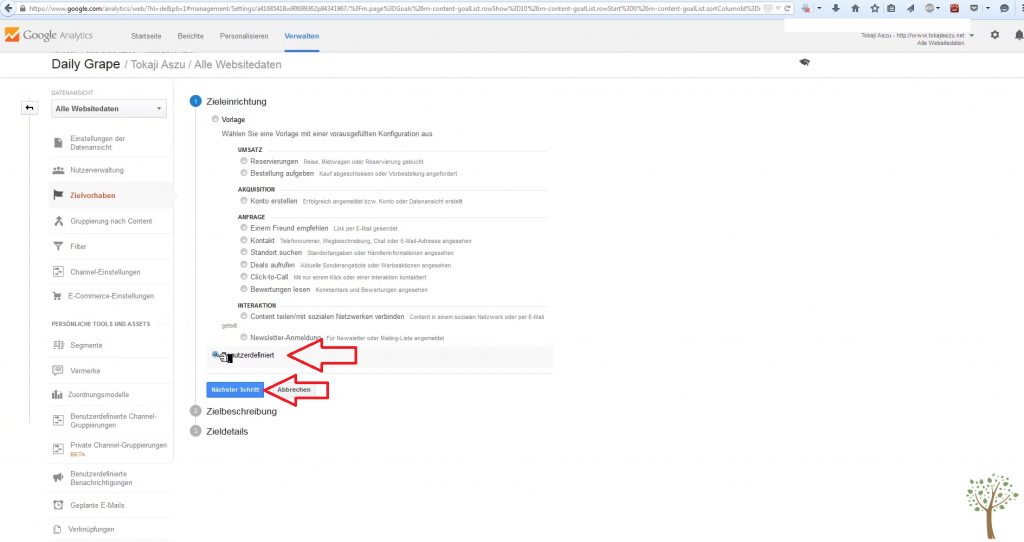
Gebe deinem Ziel im nächsten Formular einen Namen und wählen als Typ "Ziel" aus. Klicke danach wieder auf "Nächster Schritt".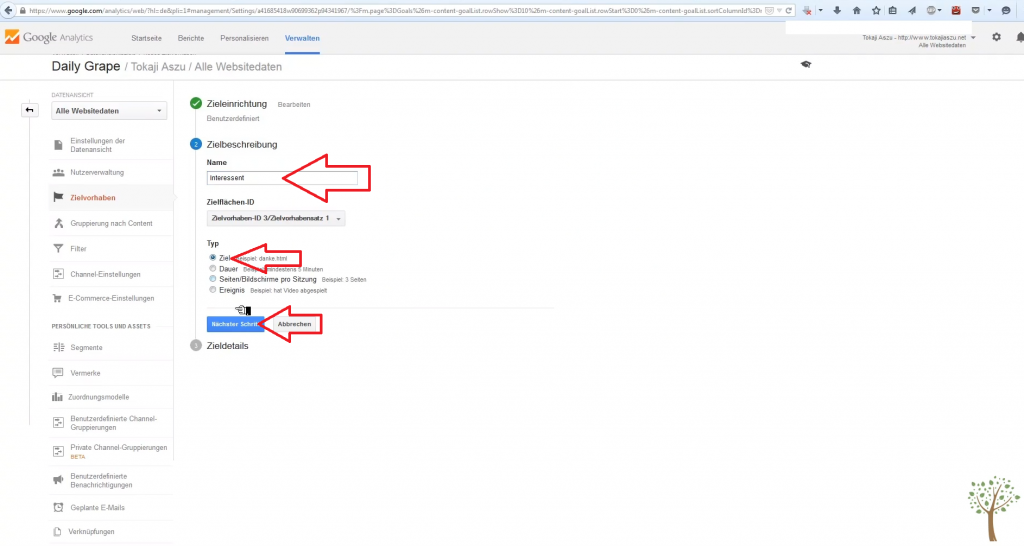
Füge nun die URL deines Ziel ein mit der dieses bestätigt wird und klicke anschließend auf "Zielvorhaben erstellen".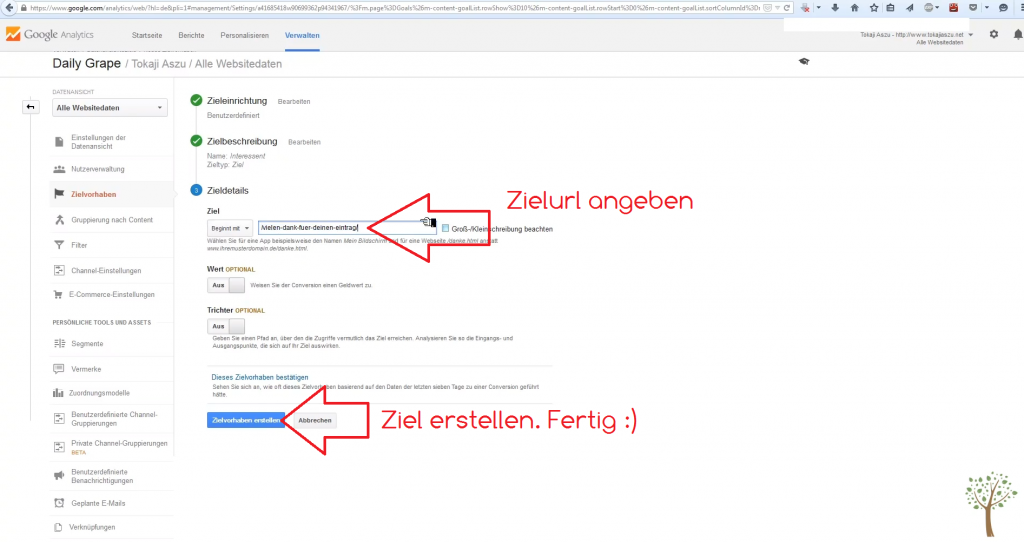
3. A/B Testing erstellen:
Um das A/B Testing durchzuführen gehst Du im ersten Schritt auf "Berichte", anschließend auf "Vorhaben" und dann auf "Tests"
Anschließen klickst Du auf "Test erstellen" 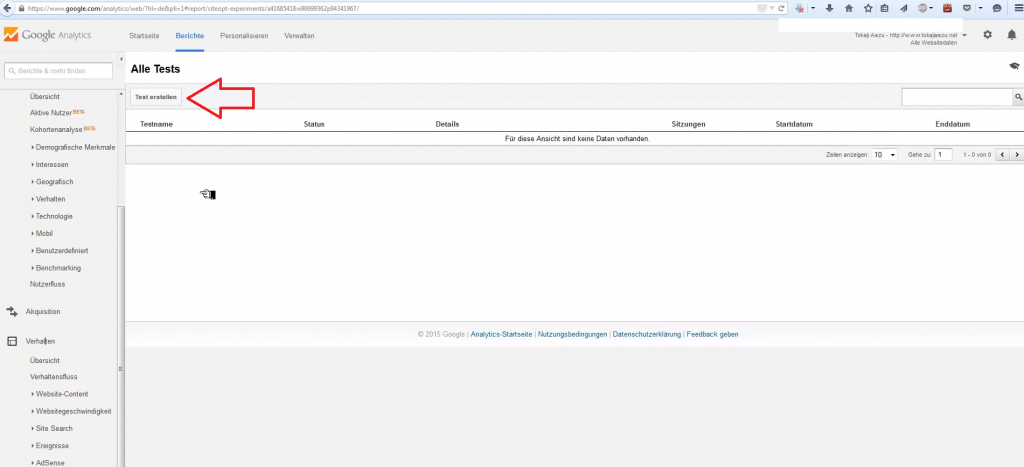
Danach gibst Du deinem Test einen Namen und wählst das Ziel aus welches Du vorab erstellt hast.
Beim Punkt "Prozentsatz des Traffics der getestet werden soll" kannst Du einstellen wie viele Besucher von deiner Webseite getestet werden sollen.
Zusätzlich kannst Du noch eine E-Mail-Benachrichtigung einstellen. Klicke anschließend auf "Erweiterte Optionen" 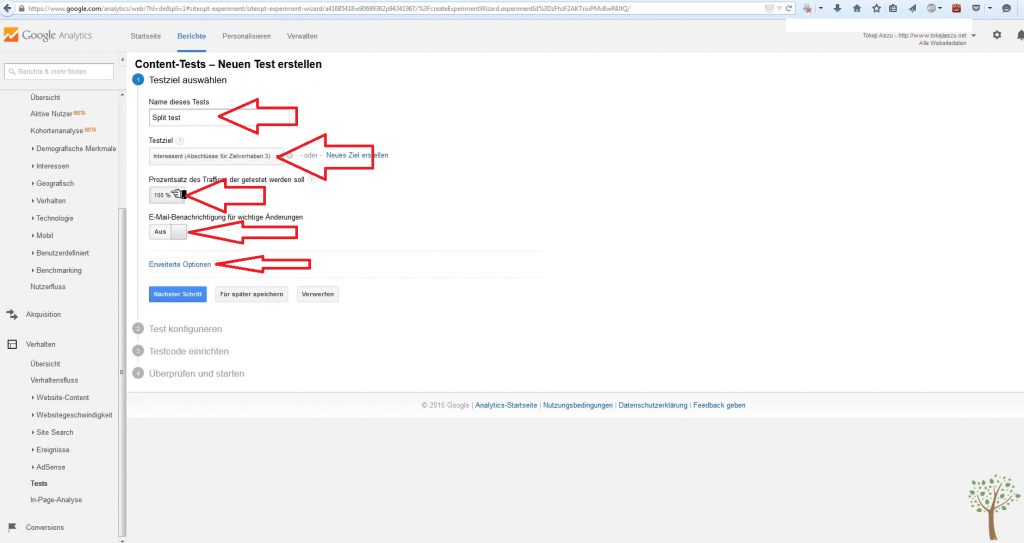
Hier schaltest Du nun den Punkt "Traffic gleichmäßig über alle Varianten verteilen" an (sorgt dafür das die Besucher 50:50 auf deine Varianten geschickt werden).
Danach legst Du noch die Dauer fest und den Schwellenwert für die Zuverlässigkeit. Anschließend klickst du auf "Nächster Schritt"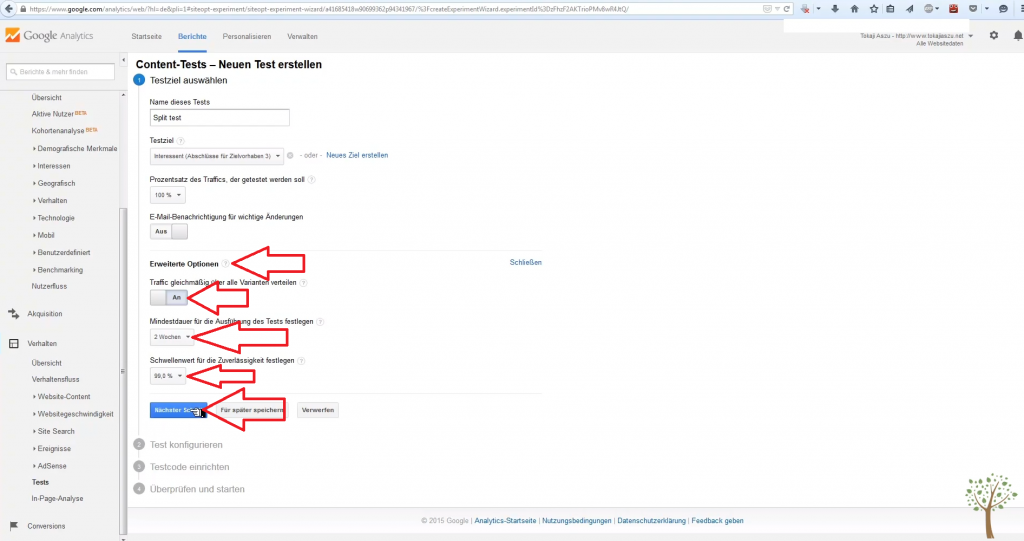
Jetzt fügst Du die URLs der Varianten A und B in das Formular ein. Anschließend wieder auf "Nächster Schritt"
Jetzt kopierst Du die den Code indem Du auf "Code manuell einfügen" klickst und anschließend den Code markierst und kopierst.
Diesen Code fügst Du dann in den head-Bereich der beiden Varianten A und B mit dem HTML-Editor ein.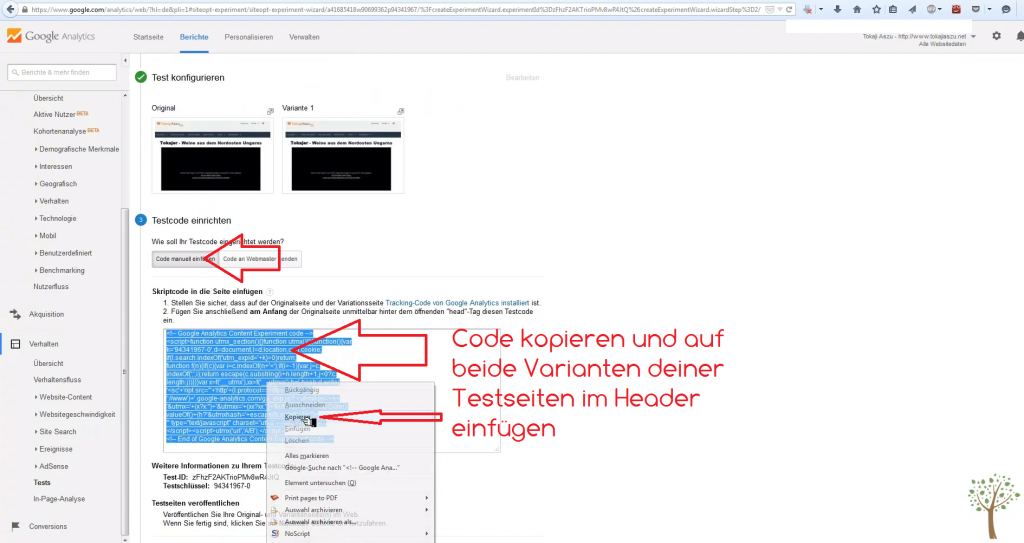
Im letzten Schritt wird nun noch überprüft ob Du den Code richtig auf deiner Webseite bzw. den Varianten eingefügt hast.
Wenn Du alles richtig gemacht hast, dann steht jetzt bei "Testcode-Überprüfung" vor jeder Variante ein Häkchen.
Du startest den Test indem Du auf "Test starten" klickst.
Jetzt läuft alles auf Autopilot und Du kontrollierst alles nach Ablauf der Testdauer. 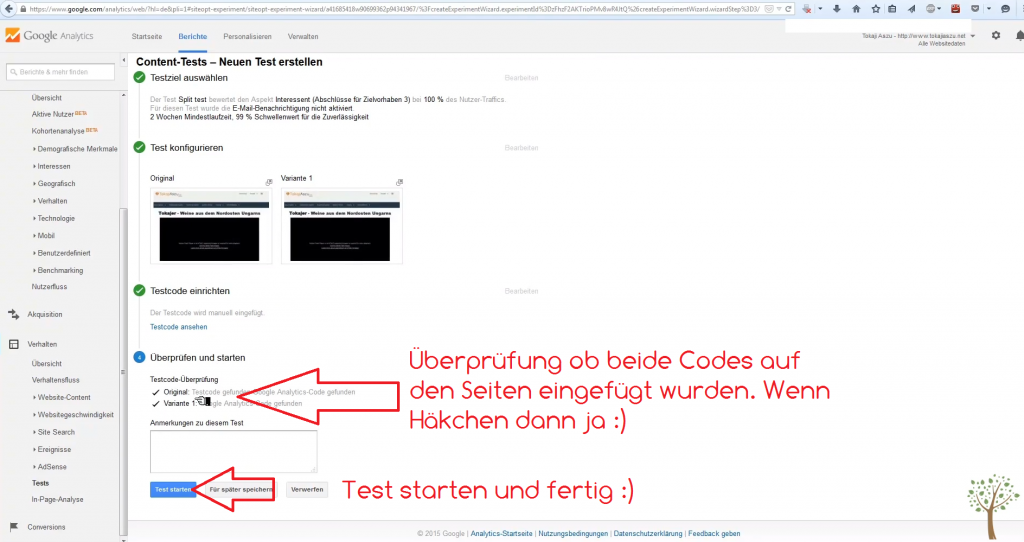
Hat Dir der Artikel Gefallen?
Nutzt Du auch schon das A/B Testing zur Optimierung deiner Webseiten?
Wenn ja, wie machst Du es?
Kennst Du schon 7 hammer Abkürzungen um blitzschnell Blog-Content zu erstellen?